
- •Лабораторна робота №7
- •5. Створити таблицю "Додаткові відомості". Всі дії схожі на попередні, тільки поле прізвище має тип даних "Мастер подстановок". Це означає, що ця таблиця буде пов'язана з іншою полем "Прізвище".
- •6. Створити таким же чином таблиці "Відомості про батьків" та "Результати сесії".
- •7. Переглянути та налагодити "Схему даних".
- •8. Закрити схему даних. Якщо з'явиться вікно з повідомленням про необхідність збереження схеми даних, натисніть "Да".
- •10. Заповнити таблицю використовуючи щойно створену форму. Ввести 10-15 рядків даних (записів)
- •11. Створити форми до трьох інших таблиць. Заповнити (10-15 записів)
- •1. Створення звіту за допомогою майстра:
- •2. Відкриття звіту:
- •3. Установка параметрів сторінки:
- •Попередній перегляд звіту:
10. Заповнити таблицю використовуючи щойно створену форму. Ввести 10-15 рядків даних (записів)
11. Створити форми до трьох інших таблиць. Заповнити (10-15 записів)
Порядок створення форми








Завдання 2:
Робота з конструктором форм. Створення запитів за допомогою майстра в режимі конструктора.
Головною формою буде форма головної таблиці - "Відомості про студентів". В середину цієї форми необхідно буде помістити три інших.
Результат повинен виглядати наступним чином:
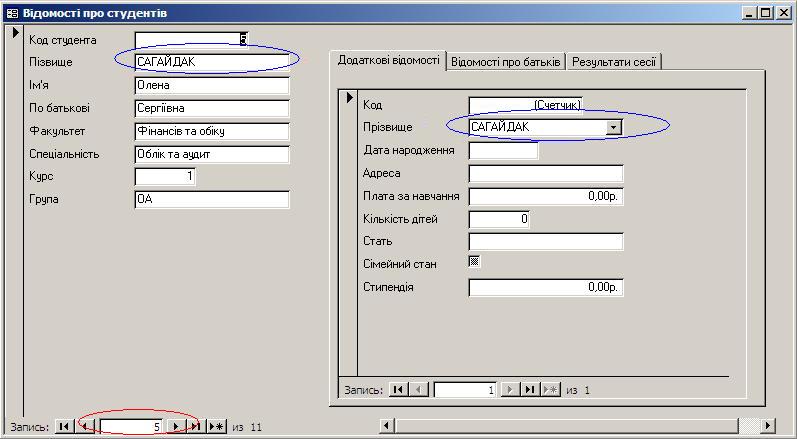
В лівій частині знаходиться головна форма - "Відомості про студентів".
В правій частині - підпорядковані форми "Додаткові відомості", "Відомості про батьків" та "Результати сесії". Кожна з цих форм знаходиться у своїй власній вкладці.
Змінюючи номер запису (обведений червоним кольором) змінюється інформація головної форми та, одночасно з нею, інформація підпорядкованих форм (обведено синім кольором).
Зверніть увагу, що незалежно від того який запис за номером ви зараз переглядаєте чи редагуєте, номер запису підпорядкованої форми буде "Запись: 1 из 1".
Методичні вказівки:
1. Зайти до об'єкту "Формы", клацнути правою кнопкою миші по головній формі "Відомості про студентів" та вибрати пункт "Конструктор".

2. Відкрита форма у режимі конструктора матиме наступний вигляд:
 3.
Спочатку необхідно розширити межі
робочої області форми для того, щоб
звільнити місце для підпорядкованих
форм. Для цього треба навести курсор на
верхній край елементу "Примечание
формы", з'явиться подвійна стрелочка,
та відтягнути вниз на потрібну відстань.
Те ж саме виконати з правим краєм форми:
3.
Спочатку необхідно розширити межі
робочої області форми для того, щоб
звільнити місце для підпорядкованих
форм. Для цього треба навести курсор на
верхній край елементу "Примечание
формы", з'явиться подвійна стрелочка,
та відтягнути вниз на потрібну відстань.
Те ж саме виконати з правим краєм форми:

4. Наступний крок - створення трьох вкладок - по одній на кожну з підпорядкованих форм. Для цього на панелі елементів вибрати елемент "Вкладка" та клацнути на робочій області головної форми "Відомості про студентів":
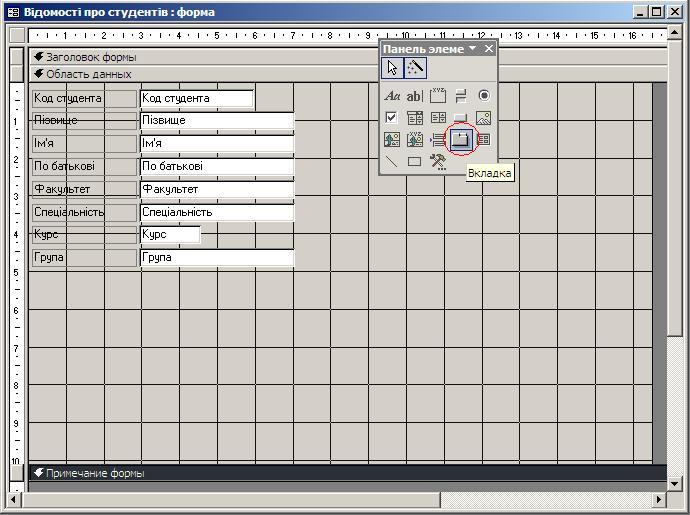
 Якщо
панель елементів відсутня, її треба
ввімкнути, виконавши одну з наступних
дій:
Якщо
панель елементів відсутня, її треба
ввімкнути, виконавши одну з наступних
дій:
 або
або

5. За замовчуванням створюється тільки дві вкладки. Треба додати третю, клацнувши по одній із вкладок правою кнопкою миші та вибрати пункт "Добавить вкладку":
6. Потім кожній вкладці треба надати ім'я відповідної підпорядкованої форми - "Додаткові відомості", "Відомості про батьків", "Результати сесії". Для цього треба клацнути на потрібній вкладці правою кнопкою миші, вибрати пункт "Свойства", у вікні, яке з'явилося, перйти до вкладки "Все" та в полі "Имя" написати потрібний текст. Натиснути кнопку Enter для підтвердження перейменування:


7. Далі до кожної вкладки додаємо відповідну форму, яку ми створювали на попередньому занятті. Для цього треба клацнути на першу вкладку, в зразку - це "Додаткові відомості", вибрати на панелі елементів об'єкт "Подчиненная форма/отчет" та клацнути на робочій області вкладки "Додаткові відомості". У вікні, що з'явилося, вибрати потрібну форму, натиснути два рази на кнопку "Далее" та на кнопку "Готово":


8. Після цих дій з'явиться форма "Додаткові відомості". Над формою буде знаходитись її назва, яка дублюється із назвою вкладки, тому назву форми треба видалити виділивши її та натиснувши кнопку "Delete":

9. Таким же чином вставте форми "Відомості про батьків" та "Результати сесії" у відповідні вкладки.
Якщо не видно хоча б одного поля підпорядкованої форми, її межі треба розширити до потрібних розмірів. Також форми треба розмістити в лівому верхньому куті робочої області вкладки.
10. Заповнити базу даних десятьма новими записами (в сумі, після трьох практичних робіт, в кожній таблиці повинно бути по 20 записів) користуючись щойно створеною формою.
Для цього треба перейти до режиму введення даних.

Перейти до останнього запису головної форми - "Відомості про студентів", використовуючи кнопки
 та
та
 .
.

Ввести потрібні дані в головній формі, а потім у кожній з підпорядкованих форм.
Перейти до наступного пустого запису головної форми. Майте на увазі, що переміщення між записами здійснюється тільки кнопками головної форми, в той час як на підпорядкованій формі буде завжди показано "Запись 1 из 1":

11. Створити запит, що містить відомості про студентів Вашої групи. Прізвища відсортувати по зростанню.
Перейти на вкладку "Запросы", вибрати команду "Создание запроса в режиме конструктора".
У вікні "Добавление таблицы" виділити таблицю "Відомості про студентів" та натиснути кнопку "Добавить". Закрити вікно.
Перемістити в рядок "Поле:" потрібні поля ("Прізвище", "Ім'я", "По батькові", "Група").
В рядку "Сортировка:" у стовпчику "Прізвище" вибрати опцію "по возрастанию".
В рядку "Условие отбора:" у стовпчику "Група" ввести умову відбору - "ЕП-11" (без лапок). Тут треба ввести ту групу, яка записана у вашій базі даних. Майте на увазі, що "ЕП-11" та "ЕП - 11" - це різні дані. Якщо у вашій таблиці група написана через пробіли, то її так само слід записати і в запиті.
Переглянути створений запит за допомогою кнопки "Вид"
 )
)Перейти в режим конструктора (натиснути на кнопку "Вид"
 ).
).В рядку "Вывод на экран:" відключити виведення на екран групи.
Зберегти запит під назвою "Запит №1" та закрити його.
12. Створити запит, що містить інформацію про студентів певної групи (запит з параметром).
Даний запит буде відрізнятися від попереднього лише тим, що групу, яку вам треба показати, треба вводити не в конструкторі, а у вікні, яке з'явиться відразу після запуску запиту.

Скопіювати запит "Запит №1" та надати йому ім'я "Запит №2".
Відкрити запит "Запит №2" в режимі конструктора.
В рядку "Условие отбора:" у стовпчику "Група" ввести параметр відбору [Введіть групу]. Вводити треба разом із квадратними дужками.
Переглянути створений запит за допомогою кнопки "Вид".
У діалоговому вікні, яке з'явилося, введіть потрібну вам групу та натисніть кнопку "ОК".
Зберегти запит та закрити його.
13. Створити запит, що містить інформацію про студентів які отримують стипендію.
В цьому запиті треба ввести такий параметр, який би показував будь-якого студента, у якого в стовпчику "Стипендія" стоїть число більше ніж "0".
14. Вивести на екран відомості про результати сесії студентів 1 курсу.
В цьому запиті треба будуть показуватися дані зі стовпчиків "Прізвище", "Курс", "Дисципліна" та "Оцінка". Параметр відбору треба вводити в стовпчику "Курс".
15. Підрахувати середнє арифметичне оцінок студентів всіх груп з усіх дисциплін
У запит додати поля "Група", "Дисципліна", "Оцінка".
Натиснути на кнопку "Групповые операции" (
 ).
).У рядочку "Групповая операция:" в полі "Оцінка" вибрати функцію Avg - середнє значення.
16. Підрахувати середнє арифметичне оцінок з усіх дисциплін студентів групи.
17. Нарахувати допомогу студентам, які мають дітей у розмірі 150 грн. на кожну дитину.
У запит додати поля "Прізвище", "Ім'я", "Група", "Кількість дітей".
У рядку "Условие отбора:" в стовпчику "Кількість дітей" ввести умову відбору ">0" (без лапок).
Зберегти запит.
Натиснути на кнопку "Построить" (
 ).
).У вікні "Построитель выражений" ввести вираз:
Допомога: [Кількість дітей]*150
18. Побудувати перехресний запит в якому підрахувати середню оцінку з кожної дисципліни кожного студента 1 курсу (маючи на увазі, що з деяких дисциплін може бути більше одного іспиту).
Перехресний запит — це спеціальний тип запиту, який відображає результати в сітці, яка схожа на аркуш Microsoft Office Excel.
Перехресні запити зводять значення та групують їх за двома наборами даних — в одному наборі дані розташовуються по вертикалі (заголовки рядків), а у другому — вгорі по горизонталі (заголовки стовпців).
Наприклад, за допомогою перехресного запиту можна відобразити підсумки продажу для кожного міста за три обрані роки, як показано в таблиці нижче:

У запит додати поля "Прізвище", "Дисципліна", "Оцінка", "Курс".
Виконати команди "Запрос=>Перекрестный".
В рядочку "Перекрестная таблица" стовпчика "Прізвище" вибрати "Заголовки строк".
В рядочку "Перекрестная таблица" стовпчика "Дисципліна" вибрати "Заголовки столбцов".
В рядочку "Перекрестная таблица" стовпчика "Оцінка" вибрати "Значение".
В рядочку "Групповая операция" стовпчика "Оцінка" вибрати "Avg" (середнє значення).
В рядочку "Условие отбора" стовпчика "Курс" ввести 1.
19. Вивести на екран відомості про результати сесії з певної дисципліни студентів певної групи (запит з параметром). Прізвище, ім'я та по-батькові вивести у скороченому варіанті - Прізвище та ініціали.
В першому стовпчику запиту треба написати вираз, який перетворює повні ім'я, прізвище та по батькові студента на прізвище та ініціали. Вираз виглядає наступним чином:
Прізвище студента: [Відомості про студентів]![Прізвище] & " " & Left([Відомості про студентів]![Ім'я];1) & "." & Left([Відомості про студентів]![По батькові];1) & "."
Завдання 3:
1. За кожним із запитів у попередньому завданні створити звіт.
2. Відредагувати звіт додавши заголовок.
3. Результати роботи з базою даних слід вмістити у звіт про виконання лабораторних робіт. У MS Access є можливість експортувати інформацію до текстового редактора MS Word. Для здійснення експорту вмісту таблиці необхідно виділити таблицю та виконати наступні дії:
Сервис => Связи с Office => Публикация в MS Word
Аналогічно здійснюється копіювання запитів, звітів.
Методичні вказівки:
Основним призначенням звіту є відображення результатів запиту як на екрані, так і з можливістю їх друку на папері.
